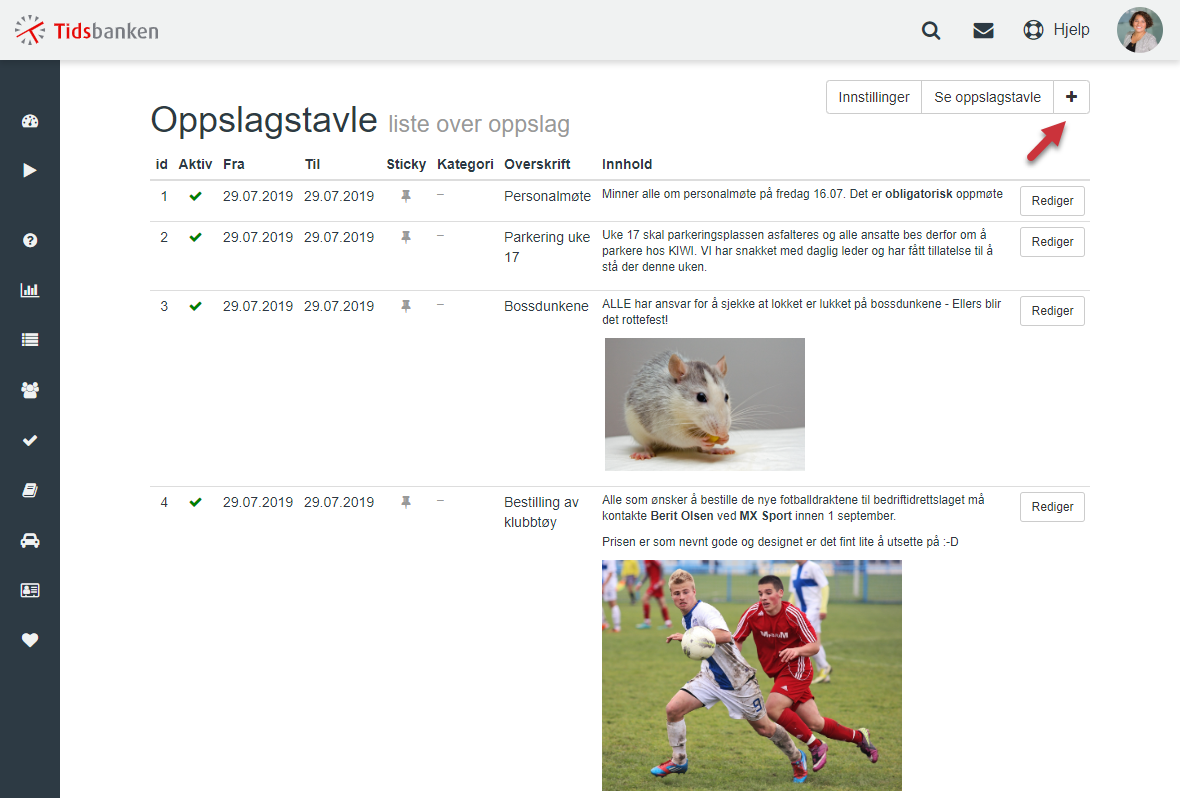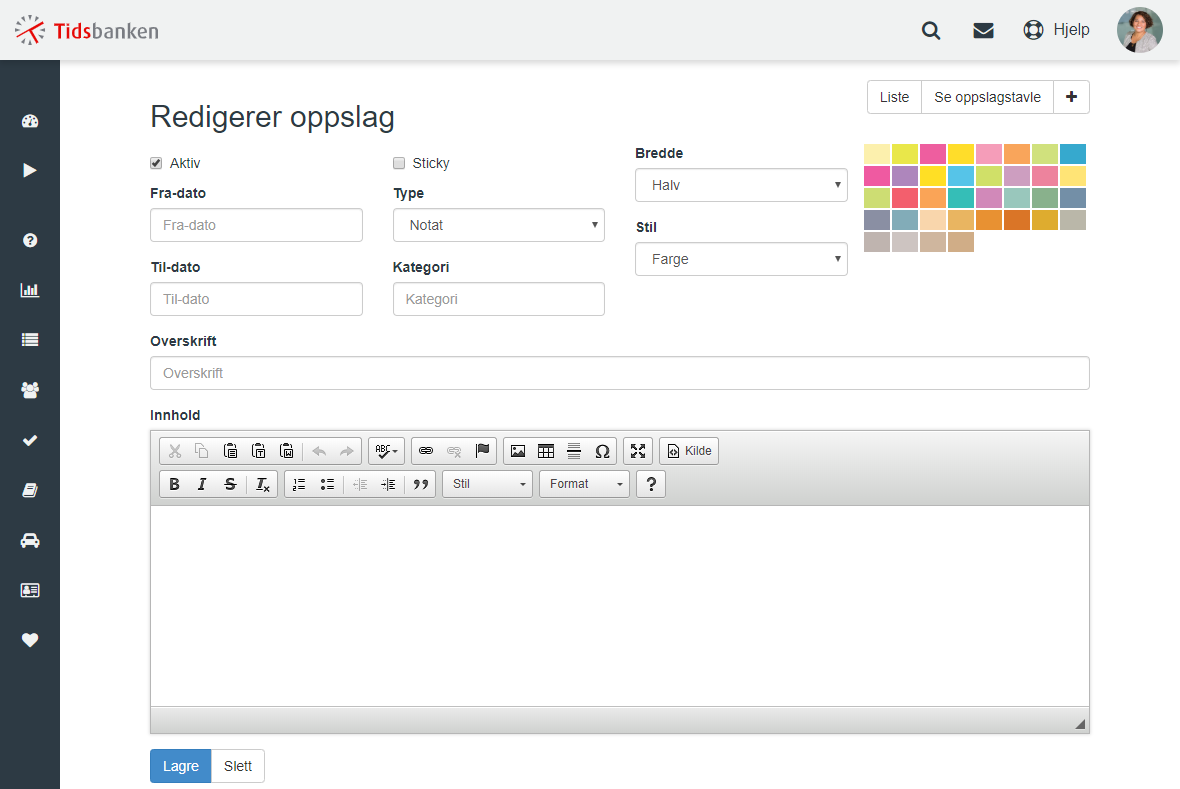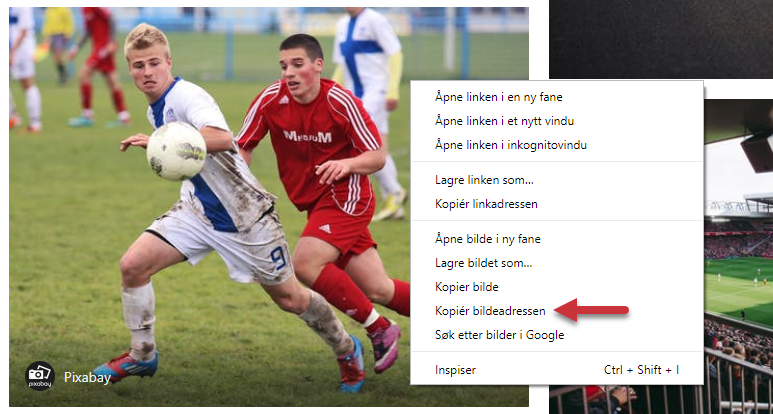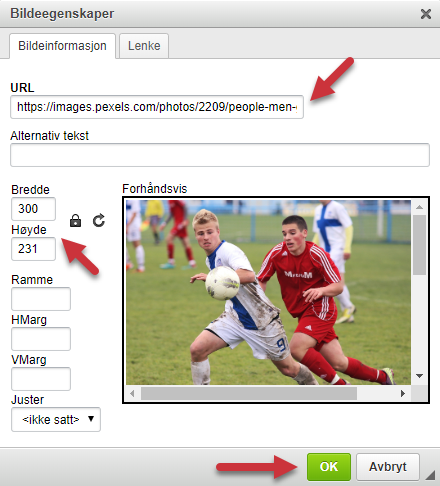Oppslagstavlen i Tidsbanken
En levende oppslagstavle blir mer brukt, og viktige beskjeder blir lest.
En digital oppslagstavle lar deg effektivt skrive felles beskjeder og notiser til de ansatte
Oppslagstavle i Tidsbanken
Oppslagstavle finner du under menyen Personal. For å se listen over aktive og arkiverte oppslag, trykker du på Rediger i høyre hjørne.
Om du ikke finner oppslagstavle under personal, kan du ta kontakt med Support, så kan vi aktivere det for deg. Du kan også aktivere det selv ved å legge det til som et menypunkt, men da vil det ikke vises under personal, men heller under Tilpasset.
Her finner du en oversikt over alle aktive og arkiverte oppslag. For å lage et nytt oppslag, trykker du på pluss-tegnet. Under Innstillinger har du mulighet til å velge tavle-bakgrunn, intervall for rullering og intervall for oppdatering.
Dersom det er for mange oppslag til å vises på en gang, vil oppslagene rullere. Standard intervall er 90 sekunder.
Redigere et oppslag
De forskjellige feltene betyr følgende:
Aktiv - Må være haket av om oppslaget skal komme opp på tavlen.
Sticky - Hvis haket av, så vil ikke dette oppslaget rullere sammen med de andre notatene, men stå fast på skjermen.
Bredde - Bredden på oppslaget defineres her fra en nedtrekksmeny.
Fra- og til- dato - Når skal oppslaget vises fra og når det skal gå ut av rullering (Husk å merke som Aktiv).
Type - Definer typen oppslag, her har man 3 valg: notat, sql eller url. Det vanligste er å bruke Notat.
Stil - Utseende til oppslaget defineres her, da kan man sette eksempelvis post-it.
Overskrift - Overskriften til oppslaget ditt.
Innhold - Oppslagets innhold.
Legge til et bilde
Du kan legge til et bilde i oppslaget ved å trykke på landskapsikonet:
Merk at bildet er nødt til å hentes fra internett. Dette kan enkelt gjøres ved å gjøre et relevant bildesøk i f.eks google og høyreklikke på bildet du ønsker å bruke. Velg Kopiér bildeadressen.
Lim inn adressen i feltet URL. Vi anbefaler en bredde på 300. Høyde vil justere seg automatisk. Trykk OK for å legge til i oppslaget.
Se også
Endre innstillinger på oppslagstavlen
Slik gir du ansatte ekstra menypunkter
Ofte stilte spørsmål